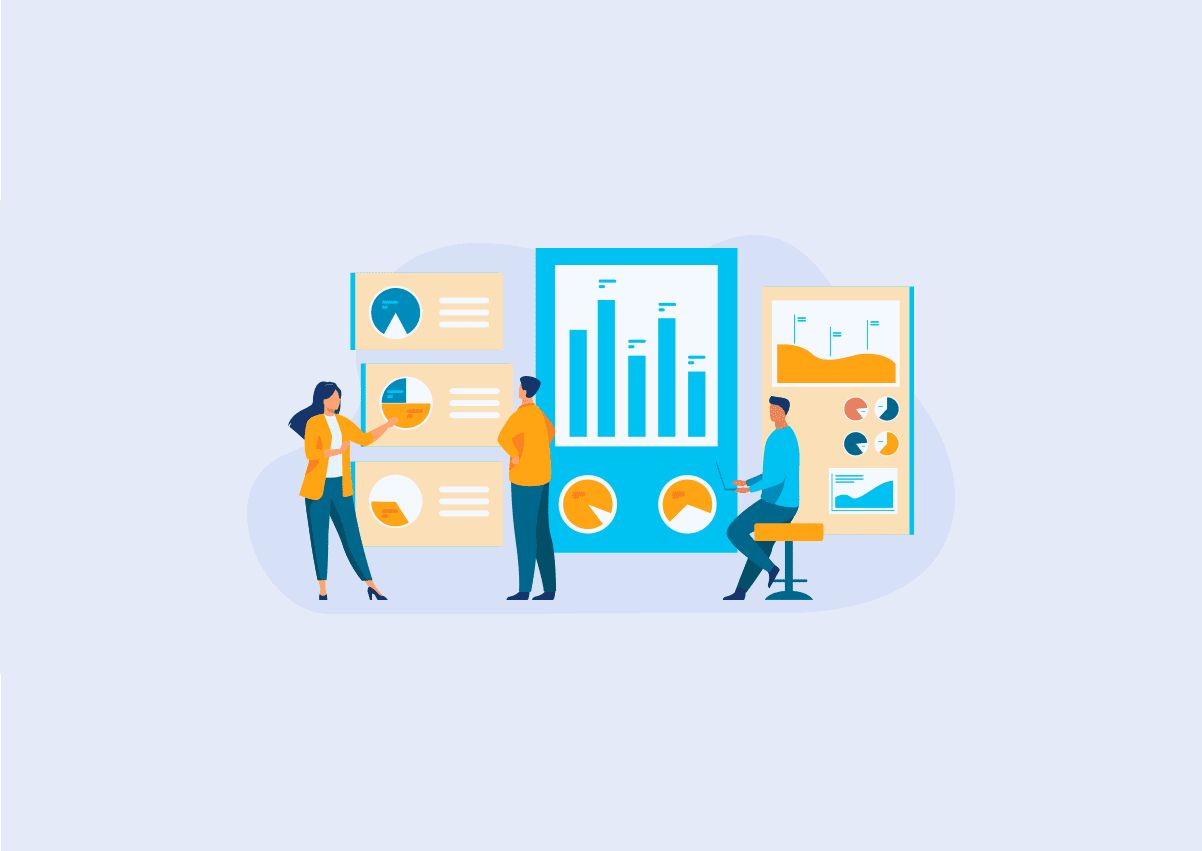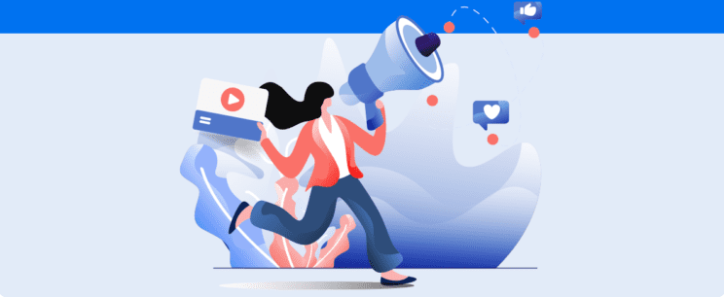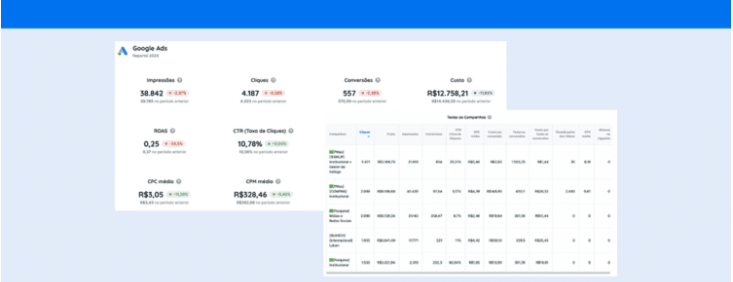¿Cambiarás a Google Analytics 4? Sepas todo sobre tus funcionalidades y diferencias en relación al Universal Analytics
Google Analytics 4, versión más reciente de la plataforma de análisis más exitosas del mundo, fue desarrollado con el objetivo de entregar datos más completos para los profesionales de marketing.
La nueva organización de los recursos propone una visión de los resultados de acuerdo con el embudo de ventas y la trayectoria del cliente. Así, el GA4 se vuelve una herramienta esencial tanto para proporcionar análisis más estratégicos cuanto para auxiliar en la toma de decisiones de las empresas.
Por eso, si piensas en empezar a usar el Google Analytics 4 en tu rutina, vale la pena conferir este artículo. Nosotros te contaremos todo sobre sus funcionalidades y cómo crear tu cuenta. ¡Revisa a continuación!
Google Analytics 4: ¿qué ha cambiado?
Google Analytics 4 llegó con algunas mudanzas importantes en relación al Universal Analytics. Se trata de un nuevo modelo de propiedad, que además de ser usada en páginas web (que eran los únicos canales monitoreados por UA), también puede ser usada en aplicativos o en los dos juntos.
La propuesta es fomentar una integración mayor entre los variados canales del cliente, haciendo con que él tenga no solo una visión más detallada sobre el tráfico, como también sobre el comprometimiento de los usuarios y el retorno financiero que vienen de campañas pagadas y otras acciones.
O sea, el GA4 entrega informes más estratégicos y completos, para que analistas de marketing tengan una visión más profundizada de tus resultados.
Como consecuencia, los insights se vuelven más valiosos y direccionan esos profesionales para una toma de decisión mucho más alineada a las necesidades del negocio.
Principales recursos del Google Analytics 4
Pensando ahora más detalladamente en los recursos disponibles en el Google Analytics 4, quien usa la herramienta percibe, de inmediato, una mudanza en la forma como los datos son presentados.
El menú lateral izquierda ahora es dividido en cuatro pestañas que presentan: los Informes, Exploraciones, Publicidad y Configuraciones. A continuación, te mostraremos qué cada una de esas funciones entrega.
Informes
La pestaña Informes es la primera en el nuevo menú de recursos del GA4 y es allí que tú continuarás accediendo a los resultados de tu página web o aplicación. Nada más empezar, tú ya visualizarás el resumen del informe y los datos en tiempo real, así como ocurre en UA.
- No obstante, una mudanza importante puede ser vista justo abajo: la organización de las métricas sigue un Ciclo de Vida (basado en las etapas del embudo de ventas). Ese ciclo, por lo tanto, es dividido en cuatro tipos de informes;
- Adquisición: con enfoque en el desempeño de tráfico y atracción de usuarios para la página web o aplicación;
- Comprometimiento: que detalla los eventos de interacción del usuario con la página (visualizaciones, conversiones y demás actividades del visitante);
- Monetización: presenta los datos de receta y ventas realizadas por un e-commerce o aplicación, llevando en consideración las recetas advenidas de publicidad;
Retención: ayuda a analizar cuantos usuarios han vuelto a la página y como está funcionando el proceso de retención, cual es el valor de la vida útil de eses usuarios (LTV), entre otros dados relevantes.
Al final, el Google Analytics 4 también presenta las informaciones demográficas de los visitantes, así como datos relacionados a la tecnología, como dispositivo utilizado, navegador y sistema operacional.
Exploraciones
La segunda pestaña, conocida como Explorar, entrega un conjunto de técnicas avanzadas para ir más allá de los informes y tener acceso a los insights fornecidos por la plataforma sobre el comportamiento de usuarios de la página web y clientes.
Para ofrecer una visión más detallada e, incluso, entregar métricas predictivas sobre tu audiencia, el Google Analytics utiliza aprendizaje de máquina para analizar los datos.
Además, es posible usar filtros y segmentos para priorizar las informaciones más importantes, crear y salvar públicos objetivos dentro de la herramienta y exportar esos datos para aprovecharlos en otras plataformas.
Publicidad
Uno de los grandes destaques del GA4 viene con la mayor proximidad con el Google Ads y las acciones de publicidad de una marca. El objetivo es que analistas de marketing tengan más facilidad de entender el ROI de las redes sociales y llegar a las mejores decisiones.
Para eso, los informes de Publicidad son divididos en 3 pestañas:
- Resumen de la publicidad: que presenta una visión general de los resultados, como desempeño de las conversiones, canales que más generan conversiones y performance de los mejores anuncios;
- Comparación de Modelos: ayuda a avaluar como los modelos de atribución influencian en los resultados de cada uno de los canales utilizados en la estrategia de marketing;
- Caminos de Conversión: muestra cuales fueron los caminos recurridos por sus clientes hasta la conversión, detallando canales, recetas, días hasta la conversión y puntos de contacto al largo del proceso.
Configuraciones
Por fin, en la pestaña Configurar, tú logras listar y organizar los eventos de conversión a partir de las acciones realizadas en la página web o aplicación.
Pero las opciones no paran por ahí. Aún es posible configurar públicos objetivos para acompañar más de cerca el comportamiento de tu audiencia y trabajar con dimensiones y métricas personalizadas para colectar y analizar datos que el Analytics 4 no logra captar de forma automática.
La última opción en esa pestaña es el DebugView, que permite la configuración y el monitoreo de eventos (realizados en la web o en aplicaciones) en el modo de depuración de los datos colectados.
¿Cómo crear una cuenta en Google Analytics 4?
Para empezar a usar Google Analytics 4, tú puedes seguir dos pasos: crear tu cuenta de GA desde cero, caso aún no la tengas, o añadir una propiedad a la cuenta ya existente.
Caso necesites una nueva cuenta, sigue los pasos a continuación:
- Accede analytics.google.com e inicia sesión en tu cuenta de Google;
- En la pestaña lateral izquierda, accede Administrador y, en la columna Cuenta, clica en Crear Cuenta;
- Define un nombre para la cuenta y las configuraciones de intercambio de datos;
- Luego, clica en Crear Propiedad;
- Elige un nombre para la Propiedad; la zona horaria y la moneda del informe;
- Selecciona la categoría, tamaño de la empresa y clica en Crear;
- En la columna Propiedades, clica en Añadir un Flujo de Datos para App iOS, App Android o Web.
- En caso de una app, se mostrarán las instrucciones para adicionar el SDK del Firabase a la aplicación. Ya en la versión web, se mostrarán orientaciones para adicionar la tag a la página web o al Google Tag Manager.
Caso ya tengas una cuenta de GA, tú puedes seguir los pasos desde la etapa 4 de la lista de arriba.
Cómo generar informes de GA4 en pocos segundos
Además de conferir todos los resultados de tu página web o aplicación por Google Analytics 4, tú aún tendrás la opción de captar las métricas de forma simple y mucho más ágil con los informes automáticos de Reportei.
Por medio de la integración con la herramienta, es posible acceder en pocos segundos, todas las informaciones sobre adquisición, comprometimiento, conversiones y perfil d público que se relaciona con tu empresa o cliente.
Otro gran beneficio del informe es que él reúne loa eventos y conversiones en destaque, el envolvimiento de los usuarios y la receta obtenida desde de cada uno. Todo eso junto a informes de otras redes sociales y a la posibilidad de añadir análisis personalizadas en texto, imagen o videos.
De esa manera, tú no solo acelera la captación de datos, como también tiene más tiempo para realizar análisis más estratégicos y tomar decisiones más benéficas para el éxito del proyecto.